在处理文档时,我们常常会遇到需要插入多张图片并使其批量居中对齐的需求。掌握这一技巧,能让文档排版更加整齐美观。下面就来介绍一下在word中让图片批量居中对齐的设置方法。
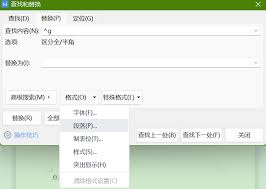
首先,打开包含多张需要居中对齐图片的word文档。
一种较为便捷的方法是利用“选择窗格”。点击“开始”选项卡,在“编辑”组中找到“选择”按钮,点击下拉菜单中的“选择窗格”。此时会弹出“选择窗格”侧边栏,在其中按住ctrl键依次点击每张图片的名称,将所有需要居中对齐的图片选中。选中后,右键单击任意一张已选中的图片,在弹出的菜单中选择“对齐”,然后再选择“水平居中”,这样所有选中的图片就会在水平方向上批量居中对齐了。若还需要垂直居中对齐,同样在右键菜单中选择“对齐”,再选择“垂直居中”即可。
另外,也可以通过“表格”来实现图片批量居中。将光标定位到需要插入图片的位置,点击“插入”选项卡,选择“表格”,插入一个与图片数量相同行数、一列的表格。然后依次将图片插入到表格的各行中。选中整个表格,右键单击,在弹出的菜单中选择“表格属性”。在“表格属性”对话框中,切换到“对齐方式”选项卡,选择“居中对齐”,此时表格会在页面中居中显示,而表格中的图片也会随之批量居中对齐。之后根据实际需求调整表格的边框等格式,使其与文档整体风格相符。
通过上述方法,就能轻松在word中实现图片的批量居中对齐,让文档的图片排版更加规范、美观,提升文档的整体质量。无论是日常办公文档还是学习资料的整理,都能更加高效地完成。
相关软件